
windows10系统怎样分区,Windows 10系统分区步骤详解与最佳实践
时间:2025-01-08 来源:网络 人气:
亲爱的电脑迷们,你是否曾为电脑硬盘空间不够用而烦恼?或者,你是否想要把电脑硬盘整理得井井有条,就像你的房间一样?别急,今天就来教你怎么在Windows 10系统中给硬盘来个“大变身”,让它焕然一新!没错,我们要聊的就是——Windows 10系统怎样分区。
一、分区的重要性:你的硬盘“整理师”
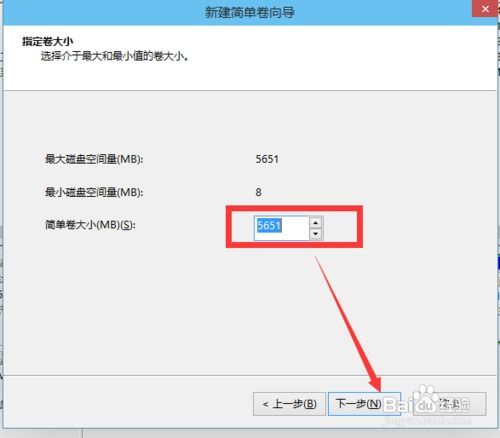
想象你的硬盘就像一个巨大的仓库,里面堆满了各种各样的货物。如果没有合理的分区,那么找东西就像在迷宫里找出口一样困难。分区,就是给你的硬盘划分出一个个小房间,每个房间专门存放特定的货物,这样找东西就方便多了。
分区的好处可不止这些哦!它还能让你的电脑运行得更顺畅,就像给电脑装了个“智能管家”,让系统文件、应用程序和个人文件各得其所,各司其职。
二、Windows 10系统分区工具:你的得力助手
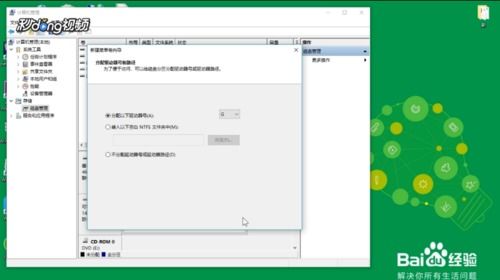
别担心,Windows 10系统自带了一个强大的分区工具——磁盘管理。它就像你的电脑里的“整理师”,帮你轻松完成分区任务。
1. 打开磁盘管理
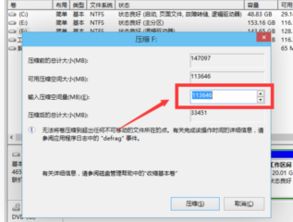
在Windows 10系统中,打开磁盘管理的方法超级简单。你只需要在搜索框中输入“磁盘管理”,然后点击搜索结果中的“创建和格式化硬盘分区”即可。
2. 观察硬盘状态
进入磁盘管理后,你会看到系统中所有的硬盘和分区。每个分区都会显示出它的容量、已用空间和可用空间等信息。这时候,你就像一个侦探,开始分析哪个分区空间最大,哪个分区空间最少。
3. 创建新分区
如果你想要创建一个新的分区,首先需要有未分配的空间。如果你的硬盘上已经有多个分区,但某个分区的空间比较大,你可以通过缩小这个分区来释放出未分配的空间。
缩小分区的操作也很简单。右键点击你想要缩小的分区,选择“缩小卷”。系统会计算出可以缩小的最大空间,你只需要填写你想压缩多大的分区空间,然后点击“压缩”即可。
三、分区技巧:让你的硬盘更高效
1. 合理分配分区大小
在创建分区时,要合理分配每个分区的大小。一般来说,系统分区(C盘)可以小一些,因为系统文件不需要太多空间。而数据分区可以大一些,这样就能存放更多的文件。
2. 使用NTFS文件系统
Windows 10系统推荐使用NTFS文件系统。它比FAT32文件系统更稳定,支持更大的文件和卷,还能更好地保护你的数据。
3. 定期检查磁盘健康
定期检查磁盘健康,可以预防硬盘出现问题。在磁盘管理中,你可以右键点击硬盘,选择“属性”,然后点击“工具”页,进行磁盘检查。
四、分区注意事项:避免“踩雷”
1. 备份重要数据
在分区之前,一定要备份重要数据。万一操作失误,数据丢失可就麻烦了。
2. 不要随意删除系统分区
系统分区(C盘)是存放系统文件的地方,不要随意删除。否则,你的电脑可能就无法启动了。
3. 注意分区顺序
在创建分区时,要注意分区的顺序。一般来说,系统分区应该放在最前面,这样启动时才能找到系统文件。
通过以上这些方法,相信你已经掌握了在Windows 10系统中分区的技巧。现在,让你的硬盘焕然一新,迎接更高效、更便捷的电脑使用体验吧!别忘了,分区只是第一步,接下来,你还需要学会如何管理好这些分区,让它们发挥出最大的作用。加油,亲爱的电脑迷们!
教程资讯
教程资讯排行













